Kako narediti hitro iskanje Google po izbranem besedilu v Chromu za Android
Namizni brskalniki že dolgo podpirajo možnost iskanja v kontekstnem meniju z desnim klikom. Možnost omogoča, da na strani izberete besedilo, z desno miškino tipko in poiščete besedo / besedno zvezo v privzetem iskalniku. Prihrani vam težava pri izbiri besedila, kopiranju v odložišče, odpiranju novega zavihka, lepljenju besedila in pritisku na enter. Ista funkcija še ni povsem ušla v vse brskalnike, ki so na voljo za mobilne platforme, razen Chrome in Firefox za Android. Ti brskalniki resnično imajo vgrajeno funkcijo za pošiljanje izbranega besedila Googlu. Tukaj je opisano, kako ga uporabljati
Odprite Chrome v napravi Android. Prepričajte se, da uporabljate najnovejšo različico Chroma, ki je na voljo. Pomaknite se do poljubne strani in izberite besedo ali besedno zvezo na strani. Tapnite izbrano besedilo, da se nad njim prikaže plavajoča vrstica. Poleg možnosti »Izberi vse«, »Kopiraj« in »Daj v skupno rabo« boste na koncu vrstice opazili več gumba (tiste tri majhne pike). Tapnite ga in razširi se, da se prikažeta še dve možnosti, od katerih je ena »Spletno iskanje«.
Tapnite gumb za spletno iskanje in odprl se bo nov zavihek z izbranim besedilom, vnesenim kot iskalna poizvedba v vaš privzeti iskalnik. Za tiste, ki se sprašujete, je puščica preprosto gumb »Nazaj«, da zaprete to dodatno možnost in vas vrnete v običajno plavajočo vrstico.

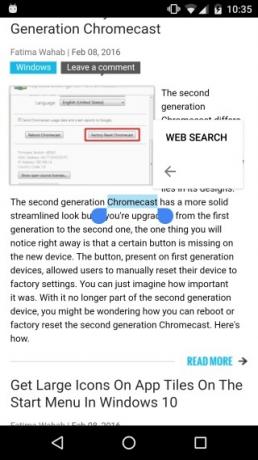
Firefox ima podobno funkcijo. Ko v brskalniku izberete besedilo, se na vrhu prikaže nova vrstica za kopiranje in skupno rabo besedila. Ta ista vrstica ima tudi gumb za iskanje in če kliknete nanjo, se z izbranim besedilom obnaša tako kot funkcija »Spletno iskanje« v Chromu. Ta funkcija še ni na voljo v Chromu za iOS ali Firefox za iOS.
Iskanje
Zadnje Objave
Prenesite APK-je za Android iz trgovine Google Play na svoje namizje
Še februarja 2012 smo pregledali razširitev za Google Chrome, ki va...
Prosto z novim WhatsApp glasovnim sporočilom za Android, iOS in WP
WhatsApp je dosegel, da je hitra sporočila postala sinonim za takoj...
Pridobite posodobitve lige UEFA na Androidu s HTC FootballFeed
Nogometna sezona je v polnem razmahu in vsi upajo, da bo njihova na...



